จำกัดการแก้ไขเอกสาร Word 2010 ที่ปลอดภัย

การปกป้องเอกสารสำคัญของคุณจากแหล่งข้อมูลภายนอกจะเป็นประโยชน์อย่างยิ่ง บางครั้งขณะเขียนเอกสาร อาจมีความจำเป็นอย่างยิ่งที่จะต้อง
คุณอาจพบสถานการณ์ที่ต้องแปลงงานนำเสนอ PowerPoint เป็นวิดีโออยู่บ่อยครั้ง เช่น คุณอาจต้องอัปโหลดงานนำเสนอเป็นภาพยนตร์ไปยัง YouTube หรือบริการอื่นๆ ข้อดีของการแปลงงานนำเสนอเป็นรูปแบบวิดีโอคือผู้ชมไม่จำเป็นต้องใช้ PowerPoint ในการดู เนื่องจากสามารถเล่นในโปรแกรมเล่นสื่อใดก็ได้ Microsoft PowerPoint 2010 มีเครื่องมือในตัวที่ช่วยให้คุณแปลงงานนำเสนอ PowerPoint เป็นวิดีโอได้
ขั้นแรกให้เปิด PowerPoint 2010 แล้วคลิก ปุ่ม Officeจากนั้นคลิก ปุ่ม แชร์และเลือกตัวเลือกสร้างวิดีโอ
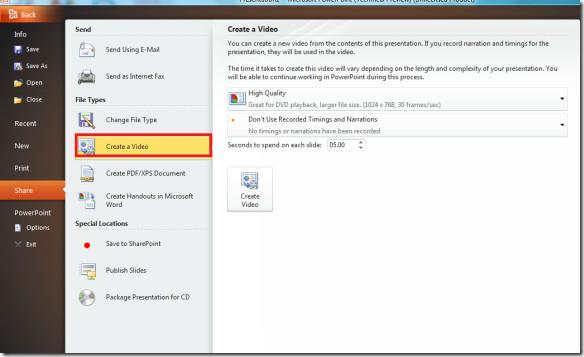
ตอนนี้ตั้งค่าเอฟเฟกต์สำหรับวิดีโอเอาต์พุต คุณสามารถเลือกระหว่างคุณภาพสูง คุณภาพปานกลาง หรือคุณภาพต่ำคุณสามารถเปิด/ปิดการตั้งค่าสำหรับการบันทึกเวลาและการบรรยายได้จากตัวเลือก"ไม่ใช้การกำหนดเวลาและการบรรยายที่บันทึกไว้" จากนั้นเลือกเวลาที่ควรใช้ในแต่ละสไลด์จากตัวเลือก"วินาทีที่จะใช้ในแต่ละสไลด์"
และในที่สุด เมื่อตั้งค่าทั้งหมดเสร็จเรียบร้อยแล้ว ให้กด ปุ่ม สร้างวิดีโอจากนั้นระบบจะขอให้คุณเลือกตำแหน่งที่จะบันทึกไฟล์วิดีโอนี้
ตอนนี้คุณสามารถดูวิดีโอได้เฉพาะไฟล์ WMV เท่านั้น น่าเสียดายที่ไฟล์ยอดนิยมอื่นๆ เช่น AVI และ Mp4 ยังไม่รองรับ แต่คุณสามารถแปลงวิดีโอโดยใช้โปรแกรมแปลงไฟล์ฟรีที่มีให้ใช้กันอย่างแพร่หลาย
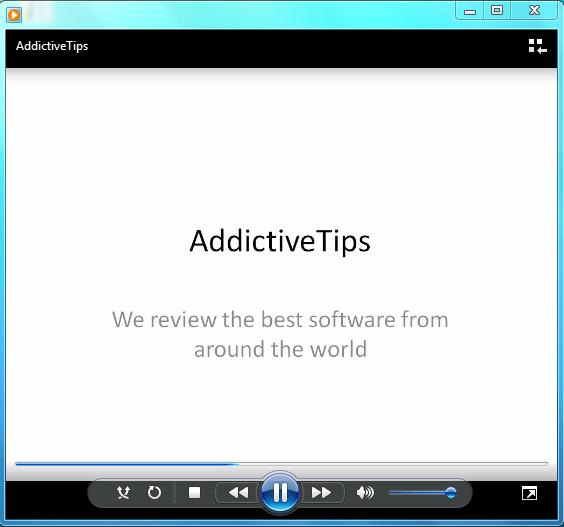
สนุก!
การปกป้องเอกสารสำคัญของคุณจากแหล่งข้อมูลภายนอกจะเป็นประโยชน์อย่างยิ่ง บางครั้งขณะเขียนเอกสาร อาจมีความจำเป็นอย่างยิ่งที่จะต้อง
ข้อดีอย่างหนึ่งของระบบจัดการฐานข้อมูลเชิงสัมพันธ์ เช่น Access 2010 คือสามารถตั้งค่าตารางและความสัมพันธ์ได้อย่างง่ายดายพร้อมข้อจำกัดต่างๆ
ใน MS Access ฟังก์ชัน IIF จะส่งคืนค่าหนึ่งค่าหากเงื่อนไขที่ระบุประเมินผลเป็น TRUE หรือคืนค่าอื่นหากประเมินผลเป็น FALSE ฟังก์ชัน IIF
แผนภูมิและกราฟเป็นวิธีที่ยอดเยี่ยมในการนำเสนอข้อมูลของคุณ Microsoft Excel 2010 มีแผนภูมิเกือบทุกประเภทและทำให้การวาดง่ายขึ้น
ระยะห่างเป็นสิ่งสำคัญมากในการสร้างเอกสาร เนื่องจากมีผลต่อมุมมองและการนำเสนอของเอกสาร คุณสามารถเพิ่มหรือลดระยะห่างได้อย่างง่ายดาย
แอปชุด Microsoft Office ให้วิธีที่ง่ายที่สุดในการปรับแต่ง Ribbon แท็บ และแถบเครื่องมือการเข้าถึงด่วน แต่จะเกิดอะไรขึ้นหากคุณจำเป็นต้องติดตั้งสำเนาใหม่ของ
การดำเนินการต่างๆ ใน Access ไม่ใช่เรื่องง่าย เนื่องจาก RDBMS (Relational Database Management System) ต้องใช้รูปแบบและข้อจำกัดเฉพาะ
เอกสารเกือบทุกฉบับจะมีข้อมูล เช่น ข้อความที่ซ่อนไว้ ข้อมูลวัตถุ ข้อมูลส่วนบุคคล (ข้อมูลระบุตัวตน: ชื่อผู้เขียน) และอื่นๆ
แผนภูมิเป็นหนึ่งในฟีเจอร์เด่นที่สุดใน Excel แต่บางครั้งคุณจำเป็นต้องใช้ในรูปแบบอื่น เราจะพยายามสร้างฮิสโทแกรมเปรียบเทียบ
ตอนนี้การจัดการและจัดระเบียบงานนำเสนอ PowerPoint 2010 ของคุณง่ายขึ้นด้วยความช่วยเหลือของ Sections Sections ช่วยให้คุณจัดระเบียบสไลด์ได้เหมือนกับ...




![การตั้งค่า Ribbon สำหรับการส่งออก/นำเข้าและแถบเครื่องมือการเข้าถึงด่วน [Office 2010] การตั้งค่า Ribbon สำหรับการส่งออก/นำเข้าและแถบเครื่องมือการเข้าถึงด่วน [Office 2010]](https://tips.webtech360.com/resources8/r252/image-8447-0829093801831.jpg)



